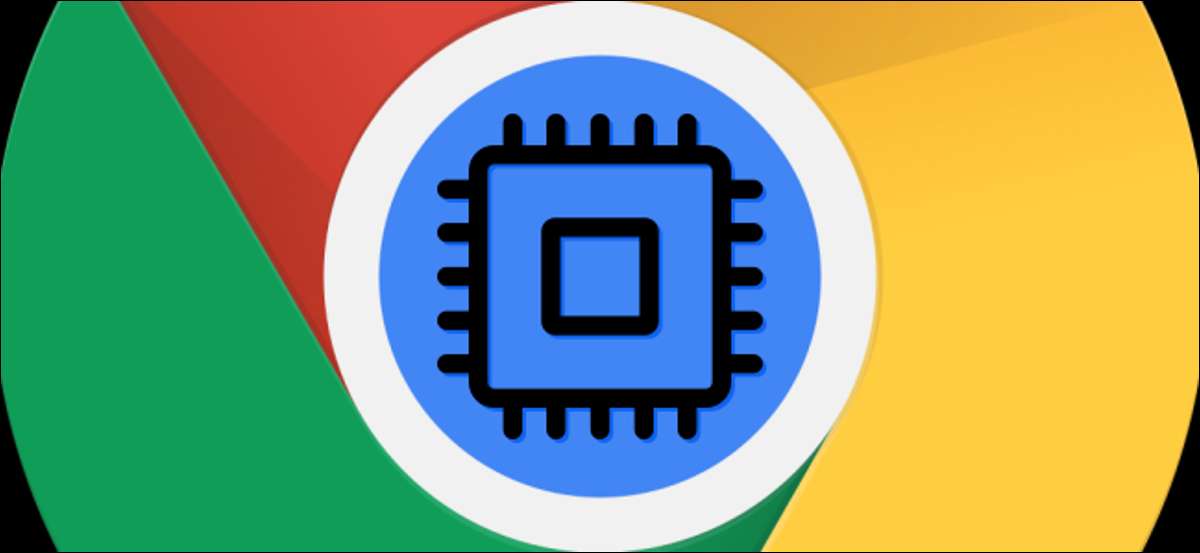 [삼]
on.
Windows 컴퓨터
그리고
맥스
또한 하드웨어가 크롬 북의 전원을 공급하고 있는지 쉽게 확인할 수 있습니다. 언제든지 장치의 모델 이름과 번호를 항상 Google 할 수는 있지만 필요하지는 않습니다. CPU 정보는 CHROMEBook 자체에서 직접 찾을 수 있습니다.
[삼]
on.
Windows 컴퓨터
그리고
맥스
또한 하드웨어가 크롬 북의 전원을 공급하고 있는지 쉽게 확인할 수 있습니다. 언제든지 장치의 모델 이름과 번호를 항상 Google 할 수는 있지만 필요하지는 않습니다. CPU 정보는 CHROMEBook 자체에서 직접 찾을 수 있습니다.
정보 시스템을 사용하십시오
[삼] CPU가 어떤 CPU에 있는지 알아내는 첫 번째 방법은 추가 앱이나 확장을 필요로하지 않습니다. 크롬 OS 장치에서 크롬 브라우저를 열고 유형 또는 붙여 넣기
크롬 : // 시스템
주소 표시 줄에.
[삼]
 [삼]
이렇게하면 ChromeBook 또는 ChromeBox가 시스템 정보 "페이지로 가져올 것입니다. 이 페이지에서 가져올 정보가 많이 있지만 우리는 단지 한 가지에만 관심이 있습니다. CPU 모델을 찾으려면 "cpuinfo"항목을 찾아 "확장"을 클릭하십시오.
[삼]
[삼]
이렇게하면 ChromeBook 또는 ChromeBox가 시스템 정보 "페이지로 가져올 것입니다. 이 페이지에서 가져올 정보가 많이 있지만 우리는 단지 한 가지에만 관심이 있습니다. CPU 모델을 찾으려면 "cpuinfo"항목을 찾아 "확장"을 클릭하십시오.
[삼]
 [삼]
확장 된 정보 패널에서 "모델 이름"을 찾습니다. 그러면 CHROMEBOOK의 CPU의 이름이 표시됩니다. 내 경우에는 인텔 코어 M3-6Y30입니다. 프로세서의 속도도 이름과 함께 나열됩니다.
[삼]
[삼]
확장 된 정보 패널에서 "모델 이름"을 찾습니다. 그러면 CHROMEBOOK의 CPU의 이름이 표시됩니다. 내 경우에는 인텔 코어 M3-6Y30입니다. 프로세서의 속도도 이름과 함께 나열됩니다.
[삼]
 [삼]
이 방법은 전부입니다. 찾는 것이 무엇인지 알면 쉽습니다.
[삼]
관련된:
PC에있는 CPU가 무엇인지 보는 방법 (그리고 얼마나 빨리)
[삼]
이 방법은 전부입니다. 찾는 것이 무엇인지 알면 쉽습니다.
[삼]
관련된:
PC에있는 CPU가 무엇인지 보는 방법 (그리고 얼마나 빨리)
타사 응용 프로그램을 사용합니다
[삼] CHOME OS 장치에서 실행되는 CPU가 작동하는 두 번째 방법은 고도로 평가 된 크롬 웹 응용 프로그램을 사용합니다. 쉽게 이해할 수없는 정보가있는 클리너 인터페이스를 제공합니다. [삼] ChromeBook에서 Chrome 웹 스토어를 열고 " cog - 시스템 정보 뷰어 . " 앱 페이지에서 발견 된 "Chrome to to Chrome"버튼을 클릭 하여이 작업을 수행 할 수 있습니다. [삼] [삼]
일단 설치되면 화면의 왼쪽 하단 모서리에있는 실행 프로그램 아이콘을 클릭하여 앱 서랍을 열고 "COG"앱을 선택하십시오.
[삼]
[삼]
일단 설치되면 화면의 왼쪽 하단 모서리에있는 실행 프로그램 아이콘을 클릭하여 앱 서랍을 열고 "COG"앱을 선택하십시오.
[삼]
 [삼]
앱이 열리고 랩톱이나 컴퓨터에 대한 정보를 표시합니다. CHROMEBOOK의 모델 이름과 처리 속도가 "CPU"섹션 아래에 표시됩니다.
[삼]
[삼]
앱이 열리고 랩톱이나 컴퓨터에 대한 정보를 표시합니다. CHROMEBOOK의 모델 이름과 처리 속도가 "CPU"섹션 아래에 표시됩니다.
[삼]
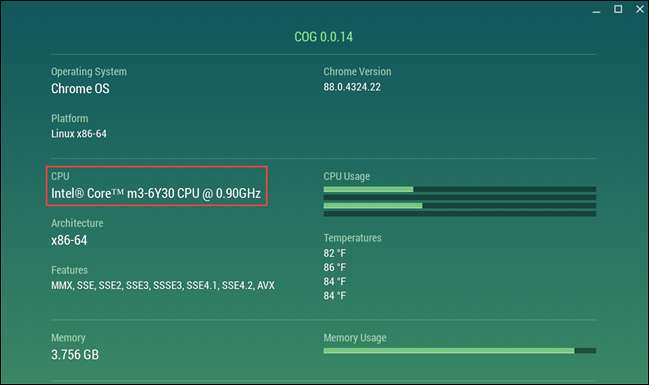 [삼]
그게 다야! 똑바로 지점까지. 이 방법 중 하나를 사용하여 다른 세부 정보를 찾을 수 있습니다.
램
, 크롬 버전, 훨씬 더.
[삼]
관련된:
당신의 크롬 북에 얼마나 많은 RAM이 있는지 보는 방법
[삼]
그게 다야! 똑바로 지점까지. 이 방법 중 하나를 사용하여 다른 세부 정보를 찾을 수 있습니다.
램
, 크롬 버전, 훨씬 더.
[삼]
관련된:
당신의 크롬 북에 얼마나 많은 RAM이 있는지 보는 방법







